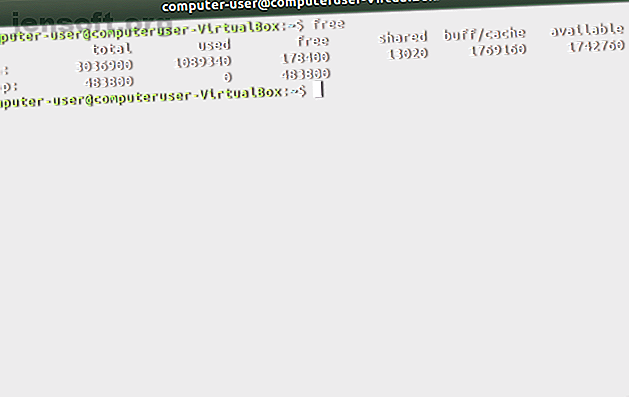
Spiser Linux din RAM? Sådan styres din hukommelse
Reklame
Så du har installeret Linux med det løfte, at det kræver færre systemressourcer end Windows. Hvorfor er dit system pludselig lavt på RAM?
Gå ikke i panik! Linux spiser ikke din RAM. For at forstå, hvad der foregår, bliver vi nødt til at se på, hvordan Linux styrer hukommelse.
Sådan får du vist gratis RAM på Linux
Som med noget på Linux er der flere måder at kontrollere, hvor meget RAM der er i brug. Hvis du kommer fra et kommercielt operativsystem, kan du finde det lettere at åbne en app, der ligner Windows Task Manager eller macOS Activity Monitor. Dette program navn afhænger af hvilket Linux desktop miljø du bruger.
På GNOME, den mest anvendte mulighed, skal du åbne et program kaldet System Monitor . På KDE, et lignende funktions-komplet alternativ, skal du bruge Konsole i stedet. Andre desktopmiljøer har lignende værktøjer under forskellige navne.
For en tilgang, der fungerer uanset dit skrivebordsmiljø, kan du henvende dig til kommandolinjen. Åbn Terminal- applikationen, og skriv følgende kommando.
free Du vil se resultater, der ligner sådan noget. Tallene ændres afhængigt af hvor meget RAM din maskine har og antallet af aktive programmer.

For et mere grundigt kig på din RAM, prøv dette:
cat /proc/meminfo Ovenstående kommando indlæser den samme fil, som den gratis kommando bruger til at se, hvor meget hukommelse der er tilgængelig på din pc.
Hvis dine numre forekommer skarpe, kan det se ud til, at Linux har spist din RAM. Lad os sige, at du har 4 GB RAM, og at 3, 9 GB er i brug. Kun 0, 1 GB ser ud til at være gratis for yderligere apps! Det ser ud til, at du er et program væk fra at bringe din pc til et skrikende stop.
Se igen. Denne gang vender blikket mod kolonnen “tilgængelig”. Der kan du opleve, at du faktisk har 1 GB data, der er åbne for apps. Men hvordan? Det hele kommer ned på, hvordan Linux styrer og bruger RAM alt hvad du behøver at vide om RAM & hukommelsesstyring Alt hvad du behøver at vide om RAM og hukommelsesstyring RAM er din computers kortvarige hukommelse. Hukommelsesadministration har derfor en betydelig indflydelse på systemets ydelse. Her forklarer vi, hvordan RAM fungerer, og om du kan gøre noget for at øge dens effektivitet. Læs mere .
Sådan bruger Linux RAM
Hvordan Linux bruger RAM er ikke meget forskellig fra Windows og andre operativsystemer. Men forskellige systemer præsenterer hvad der foregår på forskellige måder.
Når din pc ser, at der ikke er RAM, der i øjeblikket er i brug, dedikerer den noget af denne plads til cache-cache. På denne måde gemmer apps data på et sted, der er hurtigere at få adgang til, hvilket får systemet til at køre hurtigere og mere glat. Når andre apps har brug for mere hukommelse, tager de det beløb, de har brug for fra denne diskcache, som om den sad rundt ubrugt.
Med andre ord anvender Linux det tomme rum til god brug i løbet af sin fritid. Hvorfor lade al den frie hukommelse gå til spilde?
For at vide, hvor meget plads der bruges på denne måde, skal du se på kolonnen "buff / cache". Dette er mængden af RAM dedikeret til buffere og cache på det tidspunkt, du kørte kommandoen. Ideen om at rydde dette rum kan hjælpe med ydeevnen er en almindelig misforståelse omkring RAM.
Forskellen mellem gratis og tilgængelig RAM
Nu hvor du alle er fanget, er det stadig let at blive forvirret. Jeg forstår. Her er, hvordan Linux ser din RAM.
- Brugt: RAM, der i øjeblikket bruges af et program.
- Tilgængelig: RAM, der muligvis bruges til cache-cache, men som kan frigøres til applikationer.
- Gratis: RAM, der ikke bruges af et program eller en cache-cache.
Gratis og tilgængelige kan virke som synonymer, men der er en teknisk forskel. Førstnævnte er hukommelse, der overhovedet ikke er i brug. Sidstnævnte er hukommelse, der i øjeblikket er i brug, men let kan åbnes om nødvendigt. Til daglig brug er det sidstnævnte, der virkelig betyder noget.
Sådan ryddes RAM-hukommelsescache og -buffer
Lad os sige, uanset grund, du stadig ønsker at rydde op i RAM, som Linux-kernen bruger til dens buffere og cache. For at være klar vil dette gøre en negativ indflydelse på ydelsen. Hvis du vil have dit system til at køre optimalt, skal du lade tingene være.
Du vil køre disse kommandoer som en systemadministrator.
For at rydde pagecache skal du indtaste følgende kommando:
echo 1 > /proc/sys/vm/drop_caches For at fjerne tandpleje og inoder skal du ændre antallet til 2:
echo 2 > /proc/sys/vm/drop_caches For at rydde pagecache, tandlæger og inoder alt sammen, skal du ændre tallet til 3:
echo 3 > /proc/sys/vm/drop_caches Hvis disse kommandoer ikke forbedrer, hvor glat din pc kører, hvorfor køre dem? Det er en måde at sammenligne computerens ydelse efter at have foretaget en ændring uden at skulle starte igen. Hvis du ikke benchmarking eller tester din pc, er der lidt grund til at bekymre sig.
Sådan vises og lukkes programmer
Betyder alt dette, at du ikke behøver at kontrollere RAM og styre hukommelse på Linux? Ikke helt.
Mens Linux ved, hvordan man optimerer RAM, betyder det ikke, at dine apps gør det. Nogle gange svækker din browser hele din hukommelse. Et spil kan fryse uden at frigøre systemressourcer. Et billedfremviser hænger muligvis op, når du prøver at indlæse et ekstremt stort billede.
For at se, hvilke programmer der giver din computer en hård tid, skal du prøve den øverste kommando:
top Resultaterne vil se sådan ud.

Nu, hvor du har set et problematisk program, hvad kan du gøre ved det? En mulighed er at bruge kill- kommandoen. Det gør du ved at notere PID-nummeret, der dukkede op ved siden af programmet, når du indtaster toppen . Du får brug for det.
kill -9 2470 Alternativt kan du bruge killall- kommandoen til at lukke et program ved hjælp af dets navn.
killall firefox Forbedring af Linux-systemydelsen endnu mere
I modsætning til mange ting i livet, styrer din pc's hukommelse mere eller mindre sig selv. Her har vi undersøgt måder at se, hvad der foregår, og når handling er nødvendig, gå ind. Du ved nu, hvordan man kan se, hvor meget hukommelse der er i brug, og hvilke programmer der bruger det. Du kan også tage et par skridt for at stoppe aktiviteter, der skaber plads.
Men værktøjerne ovenfor er næppe omfanget af, hvad der er tilgængeligt i Linux-værktøjskassen. Se vores artikler om at fremskynde en langsom Linux-computer Ubuntu Kører langsomt? 5 tip til at fremskynde din Linux-pc Ubuntu kører langsomt? 5 tip til at fremskynde din Linux PC-ydelsesproblemer, der får dig ned? Brug for at presse mere ud af dit Ubunty-system, men ved ikke, hvor du skal begynde? Her er fem ting, du kan gøre for at få Ubuntu til at køre i høj hastighed. Læs mere og opdater Linux-kernen for bedre ydeevne Sådan opdateres Linux-kernen til forbedret systemydelse Sådan opdateres Linux-kernen til forbedret systemydelse Linux-kernen er har regelmæssige udgivelser, der tilbyder nye funktioner og forbedringer, som du skal vente på i en ny distribution frigivelse - medmindre du manuelt opgraderer Linux-kernen. Vi viser dig hvordan. Læs mere .
Udforsk mere om: Computerhukommelse, Linux Tweaks, Performance Tweaks.

